Как опубликовать сторис в Instagram
Ограниченные по времени истории Instagram-отличный маркетинговый инструмент для создания бренда, или они могут быть забавными для того, чтобы просто поделиться моментами с друзьями и семьей. Вот как опубликовать историю в Instagram и поделиться ею с другими.
Информация, приведенная в этой статье, относится к приложению Instagram для Android и iOS.
Что такое история в Instagram?
Истории в Instagram-это фотографии или короткие видеоклипы, которые исчезают через 24 часа (если вы не добавите их в свой профиль в качестве подсветки). В отличие от обычных постов, в историях отсутствуют определенные функции, такие как кнопки социальных сетей и разделы комментариев. Вы можете перепечатывать истории в Instagram, в которых вы отмечены, при условии, что оригинальный плакат позволяет делиться. Вы даже можете транслировать истории в Instagram в прямом эфире, используя функцию Instagram Live Video. Пользователи, у которых 10 000 или более подписчиков, могут добавлять ссылки в свои истории в Instagram.
Для получения дополнительной информации на веб-сайте Instagram есть обширная страница часто задаваемых вопросов об историях Instagram.
Вы можете публиковать только одну историю в Instagram за раз. Когда вы добавляете новый, предыдущий автоматически архивируется.
Как сделать историю в Instagram
Чтобы делиться фотографиями и видео в виде истории в Instagram:
Запустите Instagram и проведите пальцем вправо, чтобы получить доступ к камере, или коснитесь значка со знаком плюс (+) и прокрутите страницу до Истории.
Коснитесь круга, чтобы сделать снимок, или нажмите и удерживайте, чтобы записать видео.
Проведите пальцем вверх по экрану, если вы хотите выбрать фотографию или видео из галереи вашего устройства.
Используйте инструменты вверху, чтобы добавлять каракули, текст, фильтры или наклейки.
Нажмите на свою историю (или Свои истории) в нижней части экрана, чтобы опубликовать фотографию или видео в своей истории.

Где Появляются Истории В Instagram?
Всякий раз, когда вы публикуете историю в Instagram, вокруг вашей фотографии в профиле появляется кольцо. Когда другие пользователи нажимают на фотографию вашего профиля, они видят вашу историю. Но ваша история не отображается в сетке вашего профиля. Истории появляются в верхней части вашей ленты.
Если вы видите фотографию профиля друга, нажмите на нее, чтобы просмотреть его историю. Ваша фотография профиля отображается в верхней части ленты ваших друзей, а также рядом с вашими постами и прямыми сообщениями. Если ваша история содержит хэштег или геотег, она отображается в результатах поиска, если вы не сделаете свою учетную запись Instagram закрытой.
Как удалить историю в Instagram
Чтобы удалить свою текущую историю в Instagram:
Нажмите на свою историю в ленте.

Нажмите Еще.
Нажмите Удалить.
Как удалить историю Instagram Из Своего Архива
Как только срок действия истории Instagram истекает, она остается в вашем архиве только для ваших глаз (если вы не выделили ее или не поделились ею в другом месте). Чтобы навсегда удалить историю:
Нажмите на фотографию своего профиля в нижней части ленты.
Нажмите на меню гамбургеров.
Нажмите Архив.
Нажмите на историю, которую вы хотите удалить.
Нажмите Еще.
Нажмите Удалить.
Когда вы удаляете историю из архива, она также удаляется из ваших основных моментов и из любого другого места, где вы ею поделились.
Как поделиться историей в Instagram
Вы можете поделиться историями Instagram, которые вы ранее опубликовали из своего архива:
Нажмите на фотографию своего профиля в нижней части ленты.

Нажмите на меню гамбургеров.
Нажмите Архив.
Нажмите на историю, которой вы хотите поделиться.
Нажмите Поделиться в нижней части экрана.
Нажмите на свою историю или нажмите Отправить, если вы хотите поделиться ею с кем-то.
Как добавить в историю Instagram
Прежде чем поделиться историей, у вас есть возможность добавить стикеры, текст и другие элементы. Если вы нажмете на значок стикера во время редактирования своей истории, вы увидите множество дополнительных опций. Например, вы можете добавить музыку, отметить свое местоположение или даже создать викторину. Чтобы добавить наклейку для селфи, прокрутите страницу наклеек вниз и коснитесь камеры.
Вы можете настроить размер наклеек, которые вы размещаете, зажимая экран. Вы также можете провести пальцем влево и вправо, чтобы просмотреть фильтры.
Также можно прикреплять стикеры и текст к движущимся элементам в видео. После размещения текста или стикера коснитесь и удерживайте экран, пока не увидите значок в нижней части экрана, затем коснитесь объекта в видео, к которому вы хотите его прикрепить.
Вы можете добавлять хэштеги в виде стикеров или текста. В любом случае, хэштег доступен для поиска, когда кто-то нажимает на него.
Как добавить твит в свою историю в Instagram
По мере того как инструменты социальных сетей становятся все более интегрированными, между социальными каналами появляется все больше переходов. Например, если вы используете приложение iOS Twitter и приложение iOS Instagram, вы можете добавить понравившуюся запись в Twitter непосредственно в свою историю Instagram.
Найдите понравившееся сообщение в Твиттере и нажмите на него. Затем выберите значок «Поделиться» и выберите «Истории Instagram«. Твит будет добавлен в вашу историю в Instagram, как и любая другая фотография или видео.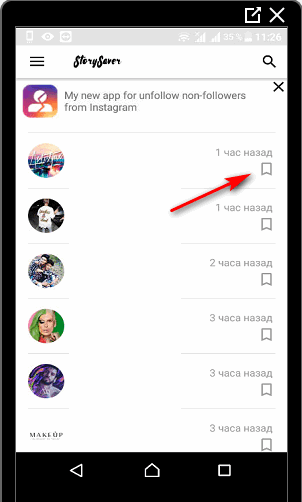
Как поделиться чужой историей в Instagram
Лас- Истории из Instagram каждый раз они все больше и больше росли вместе с платформой (и даже больше), которая в настоящее время принадлежит Facebook. Эти «Истории» родились из Snapchat, платформы, которую Марк Цукерберг пытался купить не раз, но безуспешно.
Истории из Instagram — фундаментальный элемент приложения для подписчиков, и даже многие пользователи публикуют эти истории в своих лентах. Хотя для этого важно выполнить требование. И, поскольку мы объяснили вам как увидеть последних подписанных людей, сегодня мы хотим научить вас как поделиться чужой историей в Instagram.
Индекс
- 1 Истории из Instagram: что это такое и как работают
- 1.1 Как создавать истории в Instagram
- 2 Как поделиться чужой историей в Instagram
- 3 Нет возможности поделиться чужой историей в Instagram
Истории из Instagram: что это такое и как работают
Истории Instagram или «Истории» — это аудиовизуальные публикации, которые длятся ровно 24 часа в профиле пользователя. В них вы можете включать фото, видео, письма, стикеры, гифки, смайлы и т. Д.
В них вы можете включать фото, видео, письма, стикеры, гифки, смайлы и т. Д.
По мере совершенствования этой функции и приложения в Instagram Stories можно добавлять все больше и больше опций. В настоящее время Истории почти не имеют ничего общего с оригинальной функцией Snapchat.
Подпишитесь на наш Youtube-канал
Эти истории в Instagram помогают пользователям делиться важными или особенными моментами своей жизни со своими подписчиками. Это самая интересная функция, которую в настоящее время используют влиятельные лица. чтобы получить больше подписчиков и компаний, чтобы иметь возможность проводить специальные кампании, которые продолжаются определенным образом.
Но у него также есть интересная функция, заключающаяся в том, что компании могут делиться со своими подписчиками забавными и особенными моментами, а не только рекламой, которую мы так привыкли видеть.
Истории позволяют реагировать смайликом на то, что вы видите. Вы также можете ответить на это сообщение сообщением, которое вы можете написать.
Вы также можете ответить на это сообщение сообщением, которое вы можете написать.
Как создавать истории в Instagram
Если вы хотите, добавить историю в свой профиль в InstagramСначала вам нужно будет нажать на знак плюса вверху экрана.
- Теперь внизу нажмите «История».
- После этого откроется приложение камеры, где вы сможете сделать фото или видео, чтобы поделиться им позже. Слишком
- У вас есть возможность получить доступ к галерее вашего устройства и поделиться фотографией или видео, которые у вас уже были ранее.
- После создания изображения или видео вы можете добавить музыку, эффекты, смайлы, GIF-файлы или нарисовать рисунок. Когда у тебя уже есть история
- Оформленный по своему вкусу, необходимо нажать кнопку «Отправить», чтобы опубликовать его в своем профиле.
к поделиться историей в ленте необходимо будет выполнить требование, о котором мы поговорим далее. Однако поделиться историей другого человека в своем профиле очень просто, и у вас не будет никаких ограничений.
Если вы хотите, поделитесь чужой историей в своем профиле в Instagram, Вам просто нужно перейти к публикации, щелкнуть бумажный самолетик, который вы увидите в правом нижнем углу, и выбрать, хотите ли вы поделиться публикацией в своей истории или поделиться ею с людьми, которые появляются в списке.
Запомнить Если история, которой вы хотите поделиться, принадлежит человеку, у которого есть личный профиль только для своих подписчиков, вы не сможете ее увидеть, и это возможно только в том случае, если вы являетесь прямым подписчиком этого человека.
Это правда, что в Интернете вы можете найти большое количество возможных методов просмотра контента в частных учетных записях, однако они никогда не являются надежными методами, и вам не нужно их подтверждать, поскольку единственный официальный способ — это подписаться на учетную запись пользователя.
Как поделиться чужой историей в Instagram
Не очень последовательное ограничение Instagram при обмене историей в Instagram — это возможность добавлять ее в нашу ленту или профиль только в том случае, если они прямо упомянули вас, так что вы не сможете делиться всеми историями, которые хотите.
CЕсли вас упомянули в истории и вы хотите опубликовать ее в своей ленте, вам нужно будет войти в раздел «Действия» или «Личные сообщения», где окажется, что кто-то упомянул вас в своей истории. В этом же разделе вы можете поделиться этой историей в своей ленте, нажав кнопку «Добавить контент в свою историю», если учетная запись этого человека не является частной.
В этом случае мы считаем, что каждый пользователь должен разрешать другим делиться своими историями в своих профилях или нет. Если эта опция доступна, вам нужно будет перейти к параметрам конфиденциальности и найти здесь вариант, разрешить или запретить публикацию наших историй упомянутым нами людям.
Возможная альтернатива этому (и это сработает только для вас, если это статическое изображение) — сделать снимок экрана и опубликовать в своих историях в Instagram.
Нет возможности поделиться чужой историей в Instagram
Во многих частях Интернета (например, в Play Store и других) есть множество приложений, которые гарантируют, что вы можете делиться историями других людей в своей ленте.
Тем не менее, все, что им нужно от этих приложений, — это собирать важные данные пользователя, такие как номер вашей учетной записи и номер вашей кредитной карты.
И это Instagram официально не разрешает эту функцию, поэтому он доступен только для упомянутых людей, и отключить его невозможно.
Есть некоторые приложения, которые могут получить доступ к Instagram через его API. (В этом случае, скорее всего, он не будет у тех, о которых мы говорили), и это только те, которые уполномочены компанией. У них нет доступа к серверам, и они не могут делать то, что хотят, с пользовательскими данными.
Эти приложения по-прежнему доступны в Play Store, потому что он заботится о других функциях, таких как сохранение публикаций или их совместное использование, эти функции на самом деле не нуждаются в сторонних приложениях, поскольку Instagram позволяет выполнять эти функции изначально в одном приложении. Но, по крайней мере, у вас есть возможность поделиться чужой историей в Instagram.
Instagram Stories на Android: все, что вам нужно знать!
Перейти к основному содержаниюКогда вы покупаете по ссылкам на нашем сайте, мы можем получать партнерскую комиссию. Вот как это работает.
Несколько лет назад Instagram был простым конкурентом таких сервисов, как VSCO и Hipstamatic, известных своими неуклюжими фильтрами, квадратной обрезкой и хэштегами. Сегодня, с более чем миллиардом пользователей в месяц, это одна из крупнейших социальных сетей, а ее эфемерная функция «Истории» уже намного превзошла Snapchat, приложение, которое она, гм, заимствовано из.
Snapchat на Android: все, что вам нужно знать
Независимо от того, что вы думаете о Instagram, по существу клонирующем Snapchat, трудно возразить против расширения аудитории. С более чем 400 миллионами ежедневных пользователей Stories — это отличный способ не отставать от друзей и айдолов — конечно, это еще один способ держать их в курсе вашей собственной жизни. Более простой интерфейс по сравнению со Snapchat тоже не помешает, но это не значит, что он не сложный. К счастью для вас, для этого есть подробное руководство — и вы смотрите на него.
Более простой интерфейс по сравнению со Snapchat тоже не помешает, но это не значит, что он не сложный. К счастью для вас, для этого есть подробное руководство — и вы смотрите на него.Download: Instagram (free)
Getting familiar with Instagram Stories
- How to view stories
- How to post stories
- Text and drawings
- Filters
- Stickers
- Type
- Прямой эфир в Instagram
- Бумеранги
- Суперзум
- Фокус
- Перемотка назад
- Громкая связь
- Android против iOS
Как смотреть истории
Возможно, самая простая часть использования Instagram Stories — это их просмотр. На главном экране (обозначенном значком дома в левом нижнем углу) вы увидите ряд круглых значков вверху, отображающих изображения профилей пользователей, на которых вы подписаны и которые публиковали истории в течение последних 24 часов. Вы можете прокрутить список, чтобы найти конкретного пользователя, и коснуться его значка, чтобы просмотреть его историю, или просто нажать кнопку «Смотреть все» над значками. Когда вы просмотрите всю чью-то историю, красный контур вокруг изображения его профиля (обозначающий невидимый контент) станет серым.
Когда вы просмотрите всю чью-то историю, красный контур вокруг изображения его профиля (обозначающий невидимый контент) станет серым.
Когда вы просматриваете историю пользователя, его имя пользователя отображается в верхнем левом углу экрана вместе с тем, как давно был опубликован контент. Полоса вверху показывает продолжительность истории, и если в истории более одной записи, эта строка будет разделена на равные сегменты для каждой части. Оттуда вы можете нажимать на левую или правую сторону экрана, чтобы продвигаться вперед или назад по каждой истории — как только вы закончите историю пользователя, вы автоматически перейдете к следующему пользователю в списке, пока не увидите все новые почта.
И еще одно: вы можете делать больше, чем просто смотреть, когда просматриваете чью-то историю. Вы можете отправить личное сообщение пользователю в ответ на часть его истории, коснувшись значка камеры или текстового поля внизу. Вы также можете отправить часть чьей-то истории другому пользователю, коснувшись значка бумажного самолетика.
Конечно, не все подходит для социальных сетей, а в случае с Instagram это включает «насильственные, обнаженные, частично обнаженные, дискриминационные, незаконные, ущемляющие права, ненавистнические, порнографические или сексуально намекающие фотографии или другой контент» (согласно Условия эксплуатации). Если вы столкнулись с историей, нарушающей правила Instagram, вы можете сообщить об этом, нажав кнопку переполнения внутри текстового поля.
Как публиковать свои истории
Итак, оказывается, просмотреть чужую историю довольно просто. Теперь давайте займемся публикацией собственных историй.
Начните с прокрутки вправо от основного канала, чтобы получить доступ к камере; вы, несомненно, делали это случайно несколько десятков раз, и вас простят за то, что вы перепутали эту панель с камерой, доступ к которой осуществляется с помощью значка «плюс» в середине панели навигации Instagram (который предназначен для захвата фотографий и видео для публикации). в вашем профиле). Наоборот, это центр всех инструментов, которые помогут вам публиковать самые лучшие истории.
в вашем профиле). Наоборот, это центр всех инструментов, которые помогут вам публиковать самые лучшие истории.
Внизу этого экрана вы увидите несколько инструментов; а именно, ярлык для ваших последних снимков, переключатель вспышки, кнопка спуска затвора, переключатель камеры и фильтры лица. Под этими инструментами также есть несколько режимов съемки, в том числе «Текст», «Живой», «Бумеранг», «Суперзум», «Фокус», «Перемотка назад» и «Свободные руки», а также ярлык для настройки вашей истории в верхнем левом углу.
Мы доберемся до всего этого чуть позже, но первое, что нужно сделать, это просто сделать фото! Вы можете нажать кнопку спуска затвора, чтобы быстро сделать снимок, или удерживать ее, чтобы начать запись видео — вы можете снимать до 15 секунд или отпустить в любой момент, чтобы остановить запись раньше. Если вы хотите увеличить масштаб во время записи, просто проведите пальцем вверх или вниз от кнопки спуска затвора. Иногда вы можете захотеть поделиться чем-то, что вы уже сняли, и это тоже нормально — просто нажмите кнопку прокрутки камеры в левом нижнем углу или проведите пальцем вверх из любого места в видоискателе, чтобы получить доступ ко всем фотографиям и видео, которые вы сняли в последние 24 часа. После того, как вы сделали снимок, которым стоит поделиться, вы можете опубликовать его, нажав «Ваша история» внизу экрана, или просто нажмите «Сохранить», чтобы сохранить снимок в своей галерее.
После того, как вы сделали снимок, которым стоит поделиться, вы можете опубликовать его, нажав «Ваша история» внизу экрана, или просто нажмите «Сохранить», чтобы сохранить снимок в своей галерее.
Добавление текста или рисунков
Прежде чем опубликовать свою первую историю, вы можете украсить ее текстом. Вы можете нажать в любом месте экрана, чтобы открыть поле ввода текста, и изменить размер текста, изменить цвет или даже изменить шрифт с помощью сопутствующих инструментов. Набрав @, за которым следует чье-то имя пользователя (например, о, я не знаю, @androidcentral или @hayatohuseman), вы отметите этого пользователя в своей истории, уведомите его о публикации и создадите ссылку для других пользователей для просмотра их профиля. Вы также можете сделать свой текст более заметным, нажав кнопку в середине верхней строки, чтобы создать белый или полупрозрачный фон.
Чтобы добавить изюминку, вы можете нарисовать свою историю, коснувшись значка маркера в правом верхнем углу. На выбор предлагается несколько различных наконечников кистей, в том числе маркер, маркер, светящиеся чернила и мел, а также ластик и кнопка отмены для исправления мелких ошибок. Как и в случае с текстом, вы можете выбрать один из нескольких предустановленных цветов или выбрать цвет из кадра с помощью пипетки.
На выбор предлагается несколько различных наконечников кистей, в том числе маркер, маркер, светящиеся чернила и мел, а также ластик и кнопка отмены для исправления мелких ошибок. Как и в случае с текстом, вы можете выбрать один из нескольких предустановленных цветов или выбрать цвет из кадра с помощью пипетки.
Фильтры для лица
Будет ли действительно клоном Snapchat без глупых фильтров для лица? Вы, наверное, уже заметили значок смайлика в правом нижнем углу, который выглядит как переключатель режима украшения. Коснитесь его или нажмите и удерживайте в любом месте видоискателя камеры, и в нижней части экрана появится прокручиваемый ряд фильтров для лица. Перенесена не только сама функция — сами фильтры являются почти идентичными копиями некоторых из самых популярных эффектов Snapchat, включая кошку и собаку, солнцезащитные очки и настоящий фильтр украшения.
Тем не менее, оригинальные или нет, эти фильтры для лица — интересный способ добавить изюминку селфи, а отслеживание на самом деле на удивление хорошее. Фильтры способны обнаруживать движения лица, такие как поднятие бровей, открытие рта или кивание головы, и соответствующим образом реагируют с различными эффектами и анимацией.
Фильтры способны обнаруживать движения лица, такие как поднятие бровей, открытие рта или кивание головы, и соответствующим образом реагируют с различными эффектами и анимацией.
Последнее обновление Instagram добавляет фильтры для лица и многое другое
Наклейки
Фильтры — еще одно причудливое дополнение к вашим историям, которое может добавить контекст, участие зрителя или просто развлечение. Чтобы получить доступ к стикерам, коснитесь значка в правом верхнем углу рядом со значками текста и маркера. Вас встретит вертикально прокручиваемый список с десятками пользовательских наклеек, а также всеми поддерживаемыми вашим телефоном смайликами для использования в качестве наклеек. Варианты варьируются от сезонных наклеек до этикеток, которые явно предназначены для миллениалов (освещенный, yasss, it me, ugh, savage и т. д.).
Есть наклейки, чтобы добавить текущее время или температуру в вашу историю, и вы можете использовать наклейку с местоположением, чтобы отметить достопримечательности так же, как при обычной загрузке фотографий в Instagram.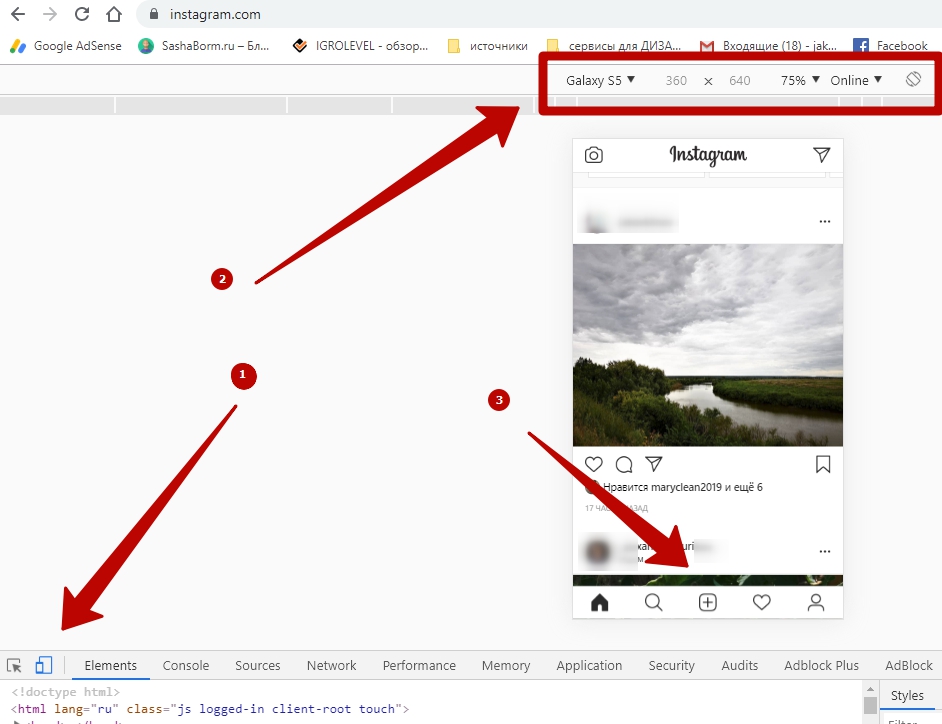 Вы также можете использовать наклейку с хэштегом, чтобы охватить более широкую аудиторию с помощью инструментов поиска Instagram или искать GIF-файлы, предоставленные Giphy.
Вы также можете использовать наклейку с хэштегом, чтобы охватить более широкую аудиторию с помощью инструментов поиска Instagram или искать GIF-файлы, предоставленные Giphy.
Если вы спросите меня, самое интересное — это интерактивные стикеры в Instagram. Все началось с простого слайдера смайликов, но в наши дни вы можете провести опрос среди своих подписчиков или даже позволить им задавать вам вопросы, на которые вы затем отвечаете в виде отдельных сообщений в своей истории. Эти стикеры могут стать одним из лучших инструментов для связи с вашими подписчиками — попробуйте!
Новая функция «Вопросы и ответы» в Instagram — это нечто большее, чем вы думаете. Если вы когда-нибудь хотели объявить своим подписчикам, не фотографируя, Type — отличный способ сделать это. Он прост в использовании — как только вы переключитесь в режим «Текст», вы можете нажать в любом месте экрана, чтобы начать писать сообщение. Как и в любом другом режиме съемки, вы можете изменить шрифт и выравнивание текста, но не можете изменить цвет шрифта.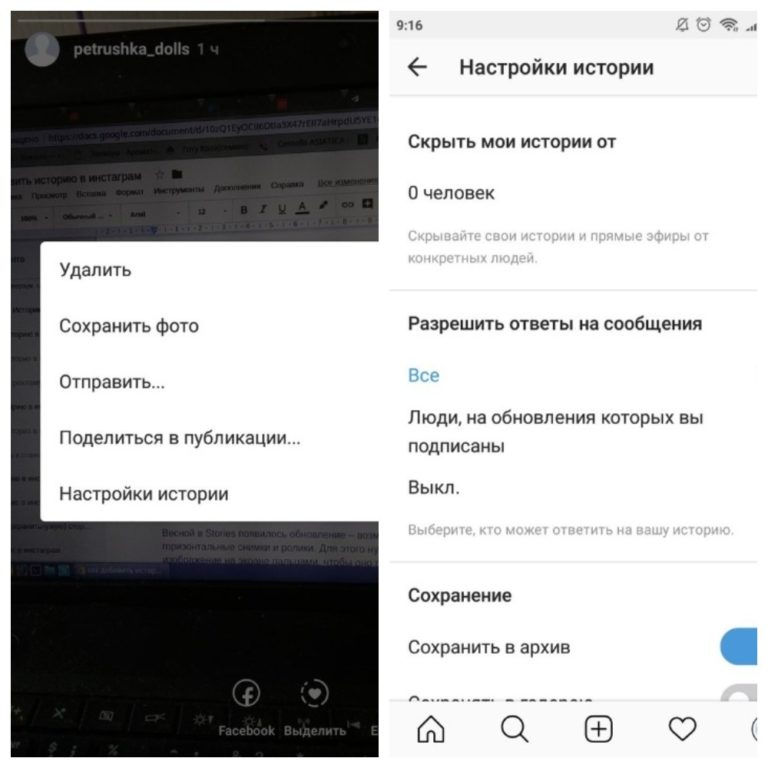 Вместо этого вы можете коснуться круглого значка в левом нижнем углу, чтобы изменить фон, переключаясь между различными цветовыми градиентами. Недостатком режима «Текст» является то, что вы не можете изменить размер или положение текста; он остается в центре экрана, поэтому слишком частое использование Type может привести к скучной истории.
Вместо этого вы можете коснуться круглого значка в левом нижнем углу, чтобы изменить фон, переключаясь между различными цветовыми градиентами. Недостатком режима «Текст» является то, что вы не можете изменить размер или положение текста; он остается в центре экрана, поэтому слишком частое использование Type может привести к скучной истории.
Прямая трансляция в Instagram
Instagram не удовлетворился тем, что просто взял (и обогнал) Snapchat, поэтому он также начал преследовать такие платформы для потокового вещания, как Periscope. В видоискателе сдвиньте переключатель режимов до упора влево, чтобы перейти в режим прямой трансляции. Вы можете нажать «Начать прямую трансляцию», чтобы начать публичную трансляцию, и Instagram отправит push-уведомление некоторым вашим подписчикам, сообщив им, что вы в прямом эфире. Зрители могут комментировать в режиме реального времени, а в конце вашей трансляции весь поток можно будет повторно просмотреть в вашей истории, обозначенной кнопкой воспроизведения на значке вашей истории.
Вы также можете добавить второго человека в прямую трансляцию с помощью значка «Добавить» в правом нижнем углу экрана. Появится список с пользователями, которые в настоящее время смотрят вашу трансляцию, любого из которых можно пригласить присоединиться в режиме разделенного экрана. Эта функция отлично подходит для увеличения вовлеченности аудитории во время прямой трансляции, и вы можете удалить вторую сторону в любое время.
Instagram теперь позволяет вести прямую трансляцию с другом
Бумеранги
Бумеранги — одна из моих любимых частей Stories. По сути, это просто анимированные GIF-файлы для Instagram, с бонусом в том, что они не вызывают усталых споров по поводу произношения. Чтобы начать снимать свою собственную, проведите по экрану в режиме «Бумеранг» в видоискателе «Истории». На кнопке спуска затвора появится символ бесконечности, и при нажатии на него будет записано односекундное повторяющееся видео, которое вы сможете отредактировать и поделиться в своей истории, как и любой другой снимок. Вы также можете нажать и удерживать кнопку спуска затвора, чтобы снять более длинный бумеранг, который отключится примерно через три секунды.
Вы также можете нажать и удерживать кнопку спуска затвора, чтобы снять более длинный бумеранг, который отключится примерно через три секунды.
Оно не обновлялось больше года, но есть и отдельное приложение для захвата бумерангов, которым можно поделиться в Instagram или Facebook. Хорошая вещь как в приложении, так и в режиме съемки в Instagram заключается в том, что если вам действительно нравится конкретный снимок, он не должен ограничиваться вашей историей — вы можете публиковать бумеранги в своей обычной ленте так же, как и фотографии. или видео.
Скачать: Boomerang для Instagram (бесплатно) (открывается в новой вкладке)
Superzoom
Superzoom — это функция просто для развлечения, которая, хотя и не особенно полезна, тем не менее, вероятно, вызовет у вас смех, когда вы ее используете. При записи в режиме Superzoom будет воспроизводиться драматический звуковой эффект, поскольку камера автоматически приближает объект. Переключитесь в режим съемки Superzoom, и появится поле, обозначающее, где камера будет увеличивать. Камера немедленно начинает поиск лица для отслеживания, и если оно не будет найдено, по умолчанию оно будет находиться в центре кадра. Как только вы начнете снимать, это будет похоже на любое другое видео — отредактируйте и поделитесь им в своей истории!
Камера немедленно начинает поиск лица для отслеживания, и если оно не будет найдено, по умолчанию оно будет находиться в центре кадра. Как только вы начнете снимать, это будет похоже на любое другое видео — отредактируйте и поделитесь им в своей истории!
Фокус
Одним из новых режимов съемки в Instagram является Фокус, который имитирует эффект портретного режима, встроенный в большинство современных телефонов. Независимо от того, используете ли вы переднюю или заднюю камеру, Instagram создает узкую глубину резкости, размывая фон позади вас, чтобы вы больше выделялись на снимке. Как и большинство искусственных эффектов боке, он не всегда идеален, но это отличный вариант, особенно для тех, чьи телефоны не имеют встроенного портретного режима. Лучше всего то, что режим фокусировки в Instagram работает даже для видео!
Чем отличается новый режим фокусировки в Instagram от портретного режима вашего телефона?
Перемотка назад
Это говорит само за себя. В режиме перемотки назад вы можете либо нажать кнопку спуска затвора, либо нажать и удерживать, чтобы начать запись видео. После того, как вы закончите, Instagram займет секунду, чтобы обработать отснятый материал и начать воспроизведение в обратном порядке. Это немного менее надежно, чем функция перемотки Snapchat, которая применяется как фильтр, а не как режим съемки целиком; из-за этой разницы вы не можете изменить перевернутый клип для правильного воспроизведения, если передумаете, поэтому используйте этот эффект с умом.
В режиме перемотки назад вы можете либо нажать кнопку спуска затвора, либо нажать и удерживать, чтобы начать запись видео. После того, как вы закончите, Instagram займет секунду, чтобы обработать отснятый материал и начать воспроизведение в обратном порядке. Это немного менее надежно, чем функция перемотки Snapchat, которая применяется как фильтр, а не как режим съемки целиком; из-за этой разницы вы не можете изменить перевернутый клип для правильного воспроизведения, если передумаете, поэтому используйте этот эффект с умом.
Истории без помощи рук
Как гитарист, который иногда любит делиться фрагментами песен, над которыми я работаю, в своей истории, я очень ценю последний режим съемки Instagram для историй, видео без помощи рук. В этом режиме вы можете просто нажать кнопку спуска затвора, чтобы начать запись видео, вместо того, чтобы нажимать и удерживать в обычном режиме съемки. Если вы не склонны к музыке, ничего страшного — у этой функции есть множество удобных применений, ни одно из которых нельзя использовать в Snapchat.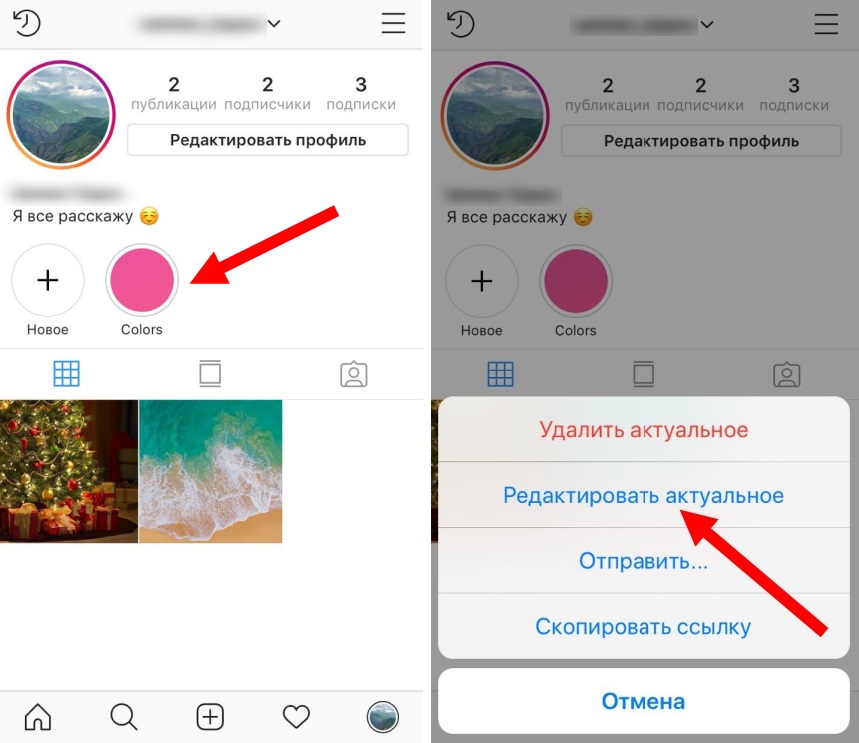
Стоит отметить, что эту функцию можно отключить, просто загрузив существующий видеоклип, который вы сняли в родном приложении камеры вашего телефона, но есть кое-что другое в записи непосредственно из приложения, в которое вы делитесь.
Android против iOS
К сожалению, даже крупные платформы, такие как Instagram, по-прежнему упускают Android из части удовольствия, когда дело доходит до новых функций. По большей части вы можете использовать Stories на любой платформе, но в iOS есть несколько эксклюзивных функций. Если вы пытались отвечать на вопросы на телефоне Android, вы, вероятно, заметили, что вы можете печатать только поверх градиента, а не делать снимок или извлекать из своей галереи, как ваши друзья с iPhone. Это не единственный случай, когда текст обрабатывается по-разному — при добавлении текста к фотографии в вашей истории на iOS Instagram предоставляет магнитные направляющие, чтобы идеально выровнять ваше сообщение. На Android вы можете выровнять текст, но он не будет прикреплен к какой-либо конкретной части изображения.
Выравнивание изображений также работает немного по-разному в зависимости от вашей платформы. В iOS импортированные фотографии и видео либо сжимаются, чтобы соответствовать размеру экрана по горизонтали (создавая достаточный почтовый ящик), либо расширяются, чтобы заполнить его по вертикали. На Android вы можете сжимать и масштабировать изображение, чтобы изменить его размер и положение, которое вам нравится, но, в отличие от iOS, оно не будет зафиксировано на месте.
Проблемы?
Мне очень нравятся Истории и Instagram в целом, но ни один из них не лишен недостатков. К счастью, всякий раз, когда возникает проблема, Instagram быстро решает ее, но все же полезно знать о случайных неудачах.
- Instagram предпринимает новые шаги для сокращения оскорбительных комментариев и спама с помощью машинного обучения
- Как сделать так, чтобы уведомления Facebook и Instagram не сводили вас с ума
Есть какие-нибудь другие советы или рекомендации?
Мы постарались сделать это как можно более подробным, но если мы что-то упустили, сообщите нам об этом в комментариях ниже, и мы будем обновлять статью по мере появления новых функций в Instagram Stories.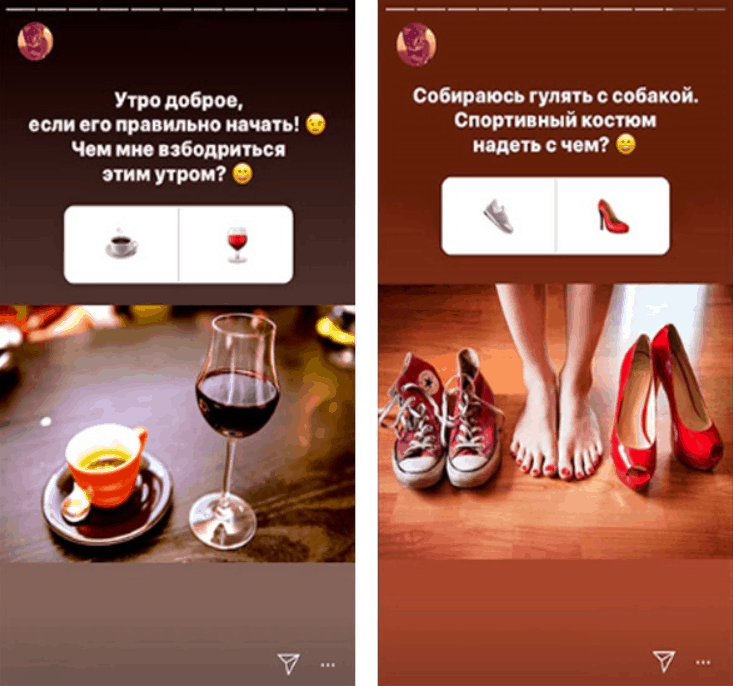
, июль 2018 г.: добавлены разделы для «Текст», «Фокус» и «Android по сравнению с iOS», а также обновлены окружающие разделы, чтобы отразить новые функции.
Получите мгновенный доступ к последним новостям, самым горячим обзорам, выгодным предложениям и полезным советам
Свяжитесь со мной, чтобы сообщить о новостях и предложениях от других брендов Future Получайте электронные письма от нас от имени наших надежных партнеров или спонсоровХаято был обозревателем продуктов и редактором видео для Android Central.
Информационный бюллетень Android Central
Получите мгновенный доступ к последним новостям, самым горячим обзорам, выгодным предложениям и полезным советам
Благодарим вас за регистрацию в Android Central. Вскоре вы получите электронное письмо с подтверждением.
Возникла проблема. Пожалуйста, обновите страницу и повторите попытку.
Отправляя свою информацию, вы соглашаетесь с Условиями использования (открывается в новой вкладке) и Политикой конфиденциальности (открывается в новой вкладке) и вам исполнилось 16 лет.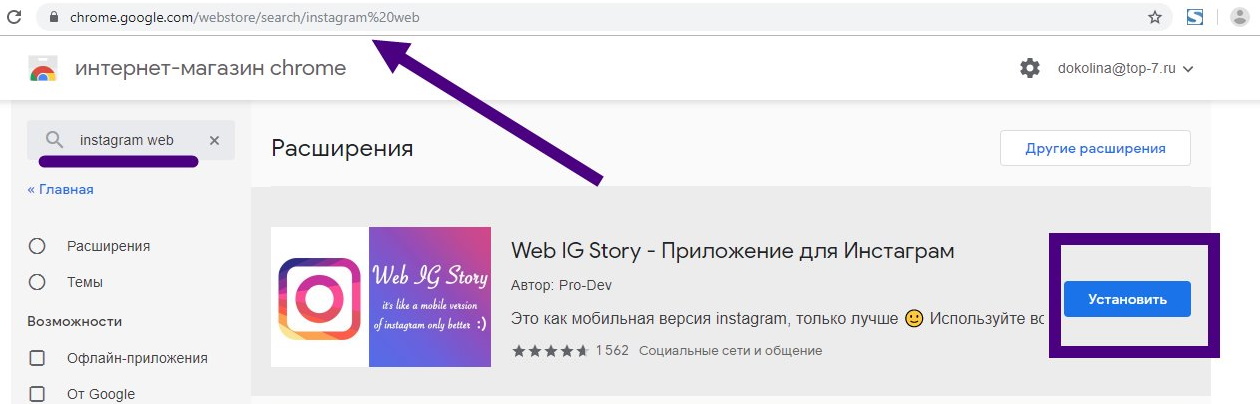
Android Central является частью Future US Inc, международной медиагруппы и ведущего цифрового издателя. Посетите наш корпоративный сайт (откроется в новой вкладке).
© Future US, Inc. Полный 7-й этаж, 130 West 42nd Street, Нью-Йорк, Нью-Йорк 10036.
5 способов увеличить количество подписчиков с помощью стратегии Instagram Stories
Забавный факт! Каждая третья история в Instagram создается бизнесом, а более 500 миллионов пользователей ежедневно просматривают истории. если вы используете Instagram для бизнеса и у вас возникают проблемы с созданием стратегий , то сегодняшний пост для вас.
Если использовать весь свой потенциал, истории могут стать отличным способом создать базу вашей аудитории и превратить подписчиков в клиентов. Хотя платная реклама в историях Instagram, естественно, может быть отличным способом привлечь больше людей, ваша органическая стратегия Instagram принесет много пользы, если она будет включать в себя несколько других функций.
Вот несколько ключевых способов, с помощью которых истории из Instagram могут улучшить ваш подход к маркетингу в Instagram.
#1. Постройте более содержательные отношения с помощью опросов, викторин и обзоровУ вас был волшебный шар 8 в детстве? Буквально на прошлой неделе мы с мужем решили кое-что на основе волшебного шара 8. Это последнее предложение было неправдой, но забавно подумать, потому что это может быть — верно? Люди просто очень любят читать свое состояние, а также любят делиться своим мнением.
Вот почему опросы, опросы и стикеры-викторины так забавны в историях Instagram.
Прежде чем вы начнете беспокоиться о привлечении новых подписчиков, которые помогут вам увеличить продажи через Instagram, подумайте о тех подписчиках, которые у вас уже есть. Истории могут быть отличным инструментом для установления более прочных и глубоких связей, благодаря которым и клиент, и бизнес получают больше информации.
Лучший способ установить более глубокую связь с существующими подписчиками — взаимодействие и индивидуальное взаимодействие. Какой лучший способ сделать это с помощью старого доброго опроса или викторины?
Какой лучший способ сделать это с помощью старого доброго опроса или викторины?
Используйте свою историю в Instagram, чтобы задать вопрос, связанный с изображением или видео, размещенным в вашей ленте, и отправить туда новых посетителей, чтобы они углубили свои знания и привлекли больше подписчиков.
В качестве альтернативы вы можете сделать то, что я называю «взломом взаимодействия». Это работает так: вы проводите опрос в своей истории в Instagram, а затем дразните опрос в своем посте в Instagram за день. Это привлечет людей из вашей ленты к вашим историям, отправив сигналы вовлеченности в Instagram, что повысит ваши просмотры и углубит эти отношения.
#2. Привлекайте новую аудиторию с помощью хэштегов в своих историях Я знаю, что в последнее время число ваших подписчиков немного застопорилось. Бывает! Но, несмотря на то, как это может показаться, платформы социальных сетей, такие как Instagram, являются идеальным средством для охвата новой аудитории и получения новых подписчиков.
Буквально миллионы людей ежедневно просматривают Instagram в поисках контента. Вот почему один из самых простых способов найти контент, который им нравится, — щелкнуть хэштег, связанный с любимыми вещами.
Будь то #holidayplanning или #bulletournalling, не имеет значения, пока он нацелен на вашу идеальную аудиторию. Добавление этих тегов к вашим историям привлечет новых зрителей со страницы изучения. Если контент резонирует и с ними, количество ваших подписчиков будет расти.
Чтобы добавить хэштеги к историям, щелкните значок «СТИКЕРЫ» и нажмите #HASTAGS.
#3. Будьте общительны в своих историях (организуйте поглощение)Вы «индивидуальный предприниматель»? Когда вы занимаетесь бизнесом для себя в качестве фрилансера или магазина с одной женщиной, у вас часто может возникнуть ощущение, что вы живете на острове. Но в мире цифрового маркетинга отказ от менталитета «мы против всего мира» жизненно важен для массового роста.
Общение с другими брендами и владельцами бизнеса может быть идеальным способом стать частью разговора и может стать ключом к привлечению подписчиков из других компаний, аудитория которых похожа на вашу.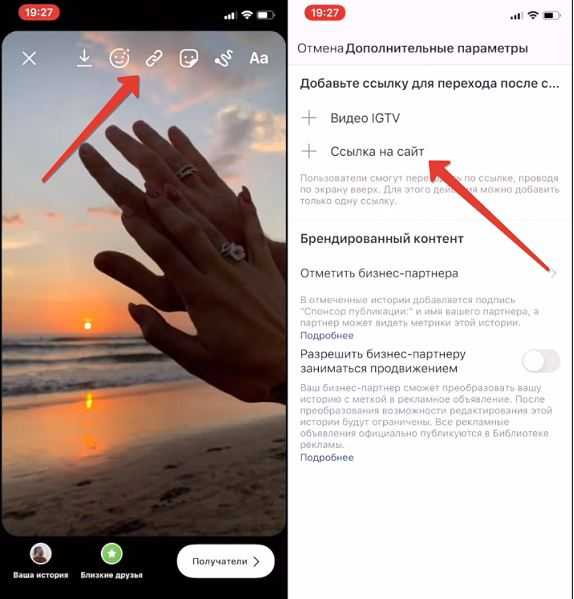
Попробуйте отметить другой бренд в публикации. Они могут поделиться им со своей аудиторией. Когда они это делают, ваш бренд автоматически показывается и их подписчикам.
Другой способ сделать это — просто отправить сообщение бренду и сказать: «Эй, давай сотрудничать». Недавно мы сделали это с поглощением Instagram, и реакция была очень забавной. Я не только делюсь ценным контентом со своей аудиторией и знакомлю их с любимыми брендами, но и эти бренды также делятся моей учетной записью со своими подписчиками. Беспроигрышный.
#4. Публикуйте превью контента в своих историях и вызывайте любопытствоАлгоритмы Instagram могут быть сложными. 90% ваших подписчиков не увидят ваши посты в Инстаграме, особенно если они редко оставляют комментарии или отправляют ваши личные сообщения. Тем не менее, ваши истории в Instagram могут быть отличным способом вызвать любопытство и перенаправить их в ваш профиль.
Обновления истории, которые информируют пользователей о предварительном просмотре вашего контента и о том, что у вас есть новая публикация, особенно полезны. Один из способов сделать это — использовать графику или смайлики, чтобы размыть сам пост, поскольку у людей, естественно, будет соблазн щелкнуть ваш профиль, чтобы увидеть, что это такое.
Один из способов сделать это — использовать графику или смайлики, чтобы размыть сам пост, поскольку у людей, естественно, будет соблазн щелкнуть ваш профиль, чтобы увидеть, что это такое.
Другой популярный вариант — запустить обратный отсчет или частичное раскрытие нового продукта. Опять же, это может быть отличным способом увеличить вовлеченность и заставить их действовать.
#5. Продвигайте истории на разных платформахInstagram — это, конечно, круто, но есть еще много других пользователей социальных сетей и потенциальных подписчиков, которым еще предстоит открыть учетную запись Instagram. Тем не менее, это не должно мешать вам получать контент из ваших историй в Instagram, который увидит больше людей.
В наши дни перепрофилировать видео и фотографии на другие платформы, такие как Facebook и Pinterest, несложно.
Например, вы можете мгновенно отправить их на Facebook прямо из настроек приложения Instagram или использовать автоматизацию от zapier или IFTTT, чтобы загрузить их из своей ленты, а затем поделиться ими.




